
Cara Menyiapkan Aplikasi Microsoft Authenticator dengan Cepat
By Waseem A.
8 min read
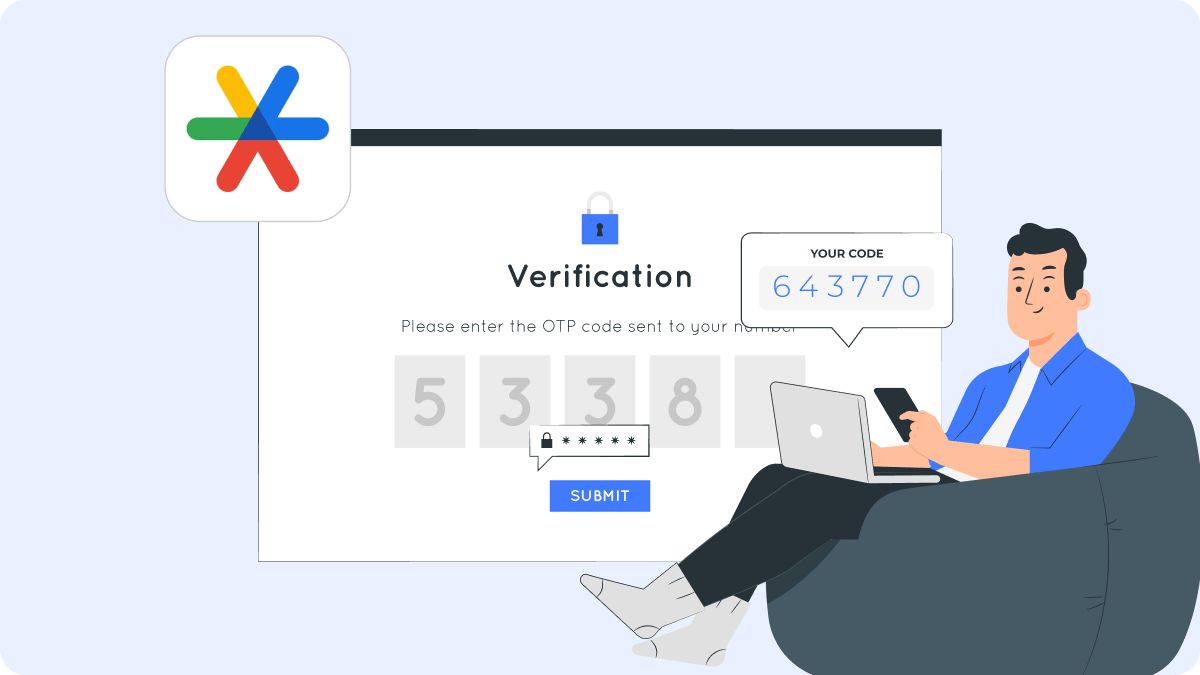
Kehilangan akses ke akun karena Google Authenticator yang terhapus bisa menjadi pengalaman yang menegangkan. Aplikasi ini memainkan peran penting dalam keamanan akun melalui otentikasi dua faktor (2FA), dan kehilangan akses dapat menyebabkan kesulitan dalam mengakses layanan penting. Untungnya, ada beberapa langkah yang dapat diambil untuk memulihkan akses, dan di sinilah pentingnya memahami cara mengembalikan Google Authenticator yang terhapus agar Anda bisa kembali mengakses akun tanpa hambatan.
Dalam panduan ini, kami akan membahas langkah-langkah yang dapat Anda ikuti untuk memulihkan Google Authenticator yang terhapus, termasuk cara menonaktifkan Google Authenticator jika diperlukan, serta metode backup yang dapat membantu mencegah kehilangan akses di masa depan. Kami juga akan memperkenalkan aplikasi alternatif seperti Authenticator 7 yang dapat menjadi solusi terbaik untuk kebutuhan otentikasi Anda.
Authenticator 7 — Aplikasi autentikator paling serbaguna yang tersedia. Sangat aman, mudah digunakan, dan bekerja dengan mulus di berbagai platform.Mulailah dengan Authenticator 7hari ini dan rasakan keamanan tingkat lanjut untuk akun Anda!
Jika Anda kehilangan akses ke Google Authenticator dan tidak dapat masuk ke akun Anda, langkah pertama yang dapat dilakukan adalah menonaktifkan 2FA (Two-Factor Authentication) pada akun terkait.
Membuat cadangan Google Authenticator sangat penting untuk mencegah kehilangan akses di masa depan. Berikut adalah beberapa metode yang dapat Anda gunakan untuk mencadangkan Google Authenticator:
Google Authenticator kini mendukung sinkronisasi dengan akun Google Anda. Dengan mengaktifkan fitur ini, kode 2FA Anda akan dicadangkan secara otomatis ke cloud, memungkinkan pemulihan yang mudah jika perangkat Anda hilang atau rusak. Untuk mengaktifkan fitur ini, pastikan Anda menggunakan versi terbaru dari aplikasi dan masuk dengan akun Google Anda.
Saat mengatur 2FA, banyak layanan memberikan kode cadangan yang dapat digunakan untuk masuk jika Anda kehilangan akses ke Google Authenticator. Simpan kode-kode ini di tempat yang aman dan mudah diakses saat diperlukan.
Beberapa layanan menyediakan kunci rahasia (secret key) saat mengatur 2FA. Catat kunci ini dan simpan di tempat yang aman. Dengan kunci ini, Anda dapat mengatur ulang Google Authenticator di perangkat baru.
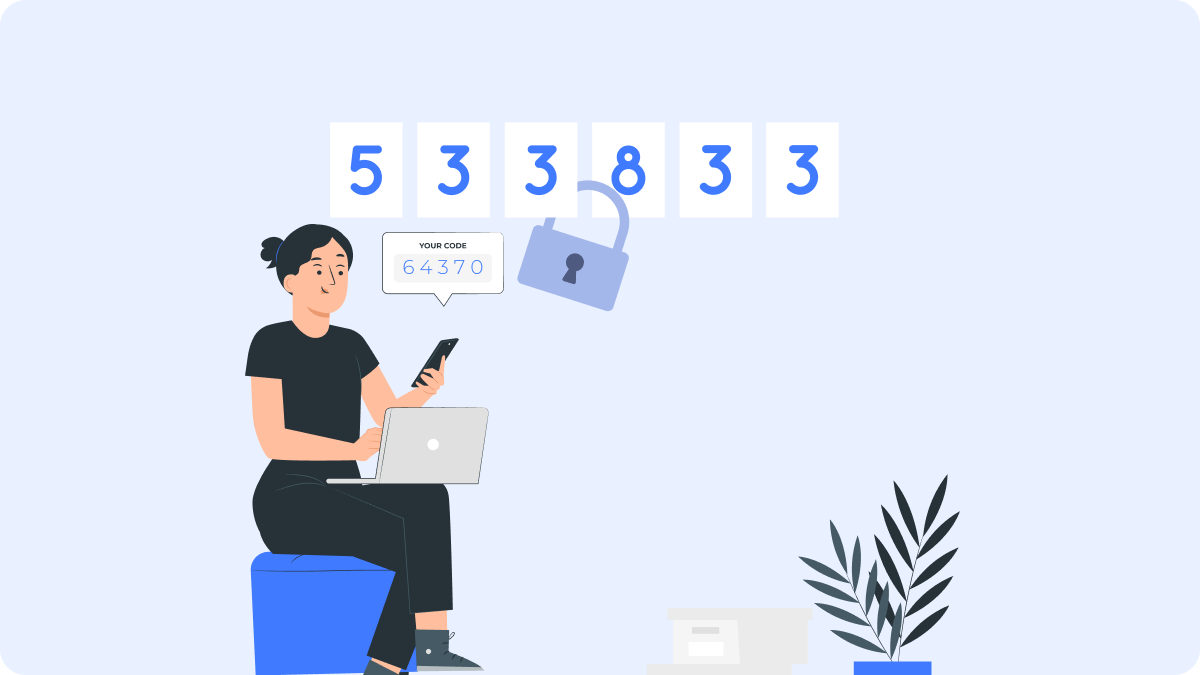
Jika Anda mencari alternatif untuk Google Authenticator, Authenticator 7 adalah pilihan yang patut dipertimbangkan. Aplikasi ini menawarkan fitur-fitur canggih seperti sinkronisasi cloud, antarmuka pengguna yang intuitif, dan dukungan untuk berbagai layanan. Dengan menggunakan Authenticator 7, Anda dapat memastikan bahwa kode 2FA Anda aman dan mudah diakses kapan saja.
Menghadapi situasi di mana Google Authenticator terhapus memang menantang, tetapi dengan langkah-langkah yang tepat, Anda dapat memulihkan akses ke akun Anda. Penting untuk selalu membuat cadangan dan mempertimbangkan penggunaan aplikasi alternatif seperti Authenticator 7 untuk meningkatkan keamanan dan kenyamanan. Dengan demikian, Anda dapat menjaga keamanan akun Anda tanpa khawatir kehilangan akses di masa depan.
Anda dapat memulihkan Google Authenticator yang terhapus dengan menginstal ulang aplikasi dan masuk dengan akun Google Anda jika fitur sinkronisasi diaktifkan. Jika tidak, Anda perlu menggunakan kode cadangan atau kunci rahasia yang telah disimpan sebelumnya.
Ya, Anda dapat menonaktifkan Google Authenticator dengan menggunakan metode pemulihan akun seperti email atau nomor telepon, kemudian mengakses pengaturan keamanan untuk menonaktifkan 2FA.
Anda dapat mencadangkan Google Authenticator dengan mengaktifkan fitur sinkronisasi akun Google, menyimpan kode cadangan, atau mencatat kunci rahasia yang diberikan saat mengatur 2FA.
Dalam kasus ini, Anda perlu menghubungi dukungan pelanggan dari layanan terkait untuk memverifikasi identitas Anda dan meminta bantuan dalam memulihkan akses ke akun Anda.
Ya, Authenticator 7 adalah aplikasi otentikasi yang aman dan menawarkan fitur tambahan seperti sinkronisasi cloud dan antarmuka pengguna yang ramah, menjadikannya alternatif yang layak untuk Google Authenticator.

By Waseem A.
8 min read

By Waseem A.
8 min read
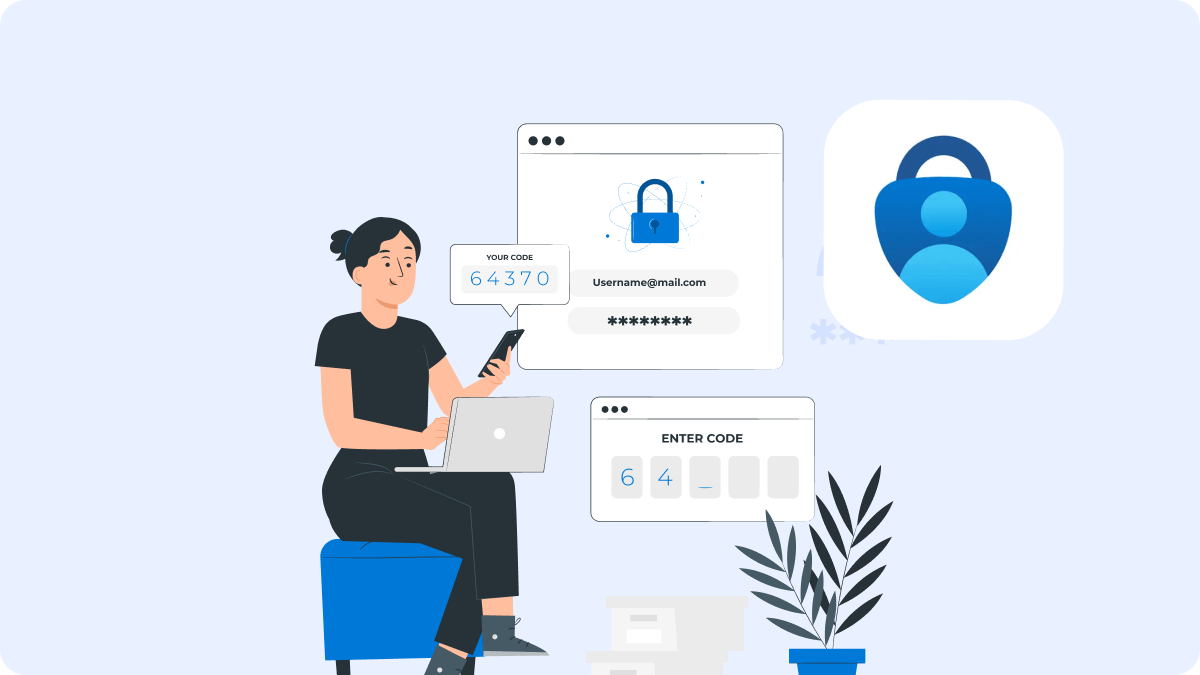
By Waseem A.
11 min read
Hak Cipta ©2025 bestauthenticatorapp.com
Didirikan pada tahun 2025, bestauthenticatorapp.com didedikasikan untuk meninjau aplikasi autentikator dan mengeksplorasi topik yang berkaitan dengan keamanan online dan perlindungan akun. Tim ahli keamanan siber, penulis, dan editor kami bekerja tanpa lelah untuk membantu pembaca mengamankan kehidupan digital mereka. bestauthenticatorapp.com beroperasi secara independen, namun bekerja sama dengan pemimpin industri untuk memberikan wawasan komprehensif tentang autentikasi. Kami bertujuan untuk memberikan ulasan yang akurat dan terkini yang ditulis sesuai dengan standar editorial yang ketat. Ulasan ini mengutamakan evaluasi yang jujur dan profesional, mempertimbangkan baik kemampuan teknis maupun nilai praktis dari setiap produk untuk pengguna. Meskipun kami berusaha untuk objektif, peringkat dan ulasan yang diterbitkan di bestauthenticatorapp.com dapat mempertimbangkan komisi afiliasi yang kami peroleh melalui tautan di situs web kami. Komisi-komisi ini mendukung misi kami untuk memberikan informasi berkualitas tinggi secara gratis kepada pembaca kami.